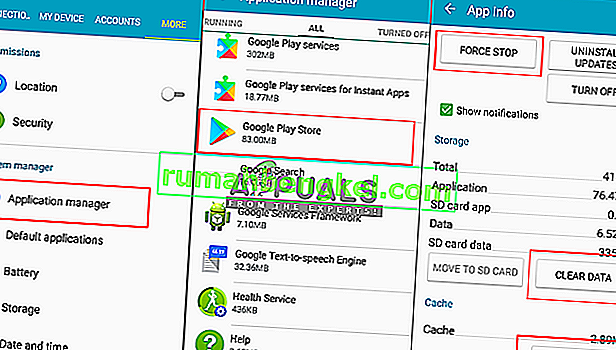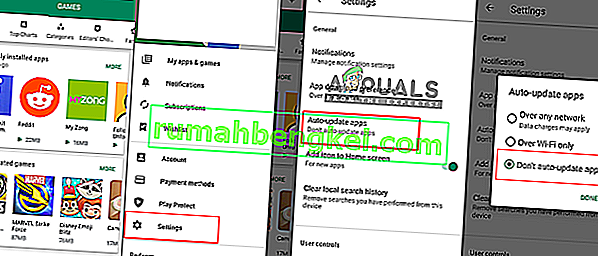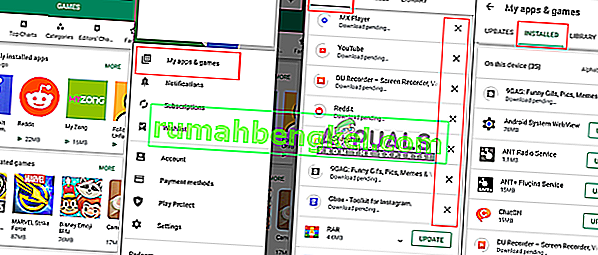Няколко потребители получават изданието „ Изчакващо изтегляне “ в своя Google Play Store всеки път, когато се опитват да изтеглят или актуализират приложение. Използваме множество приложения в ежедневието си и някои трябва да бъдат изтеглени или актуализирани, но този проблем затруднява потребителите да го правят. Този проблем ще се случи на устройства с Android и Google Play Store ще остане с него.

Какво причинява изчакващ проблем с изтеглянето на Google Play?
След проучване на този конкретен проблем открихме някои възможни причини, които могат да причинят тази грешка във вашия Google Play Store. Обикновено това може да се случи поради кеш паметта или настройките на Google Play Store.
- Google Play Store : Предимно грешките в Google Play Store са причинени от счупени или повредени данни в телефона ви. В този случай можете да разрешите проблема, като премахнете кеш данните в Application Manager.
- Автоматични актуализации в Google Store : Има опция за автоматична актуализация в настройките на Google Play Store, която ще позволи на телефона ви да се актуализира автоматично, когато са налични нови актуализации, но поради това актуализацията на вашите приложения може да бъде заседнала в опашка и да причини проблемът за изтегляне предстои.
- Чакащи инсталирания : Всички приложения, които трябва да бъдат актуализирани или изтеглени, са залепени от някакво отделно приложение в раздела ИНСТАЛИРАНО, което нито завършва, нито позволява на другите да го правят в опашката.
- Кеширана памет : Понякога приложението не се затваря напълно, но работи във фонов режим и запазва данните за потребителската информация в кеш паметта. Рестартирането на телефона ви ще премахне временните данни от RAM.
Сега, след като сте разбрали основно естеството на проблема, ще преминем към методите за отстраняване на вашата грешка „ Изчакващо изтегляне “.
Метод 1: Изчистване на кеша и данните на приложението Google Play
Данните за кеш паметта на нашия телефон са просто боклуци, използвани за запазване на потребителска информация за приложението и за по-бързо изпълнение на задачите. Това може да отнеме размера на някои KB до GB място за съхранение. Същият случай е и за Google Play Store, който запазва данните в устройството за изтеглените от вас приложения. Данните могат лесно да бъдат повредени или повредени и изчистването им, като следвате стъпките по-долу, ще реши проблема.
- Отидете в телефона „ Настройки “ и отворете „ Мениджър на приложения / приложения “
- Намерете „ Google Play Store “ в списъка с приложения
- Докоснете „ Force Stop “ и изчистете „ Cache “ или „ Data “
Забележка : За някои телефони трябва да изберете „ Storage “, след което ще можете да видите Data & Cache.
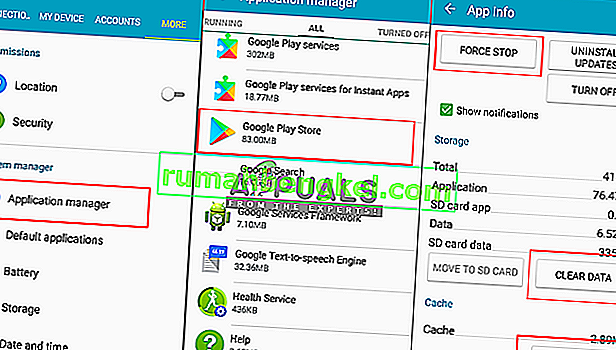
- Върнете се в Google Play Store , сега опитайте отново да актуализирате или изтеглите приложението.
Метод 2: Рестартирайте телефона си
Рестартирането на телефона ще опресни RAM, като премахне всички временни данни, съхранявани за вашия Google Play Store, което включва актуализациите или останалите файлове за изтегляне. Можете да рестартирате телефона си, като изберете Power Off опция и след това превръща ON телефон отново или просто изберете Рестарт опция. След като рестартирате устройството си, проверете дали можете да изтеглите или актуализирате приложения сега.
Забележка : Понякога трябва да приложите метод 1, преди да използвате метод 2 .
Метод 3: Деактивирайте автоматичните актуализации и спрете чакащите инсталации
Повечето едно или повече приложения ще бъдат блокирани, ако автоматичните актуализации са ВКЛЮЧЕНИ за вашия Google Play Store и спиране, което ще позволи на останалите да се актуализират. Можете също така да спрете всички актуализации в библиотеката и да започнете да актуализирате приложението поотделно, без проблем. По-добрият вариант е да поставите отметка на „ Не актуализирайте приложенията автоматично “, така че никога да не получавате тази грешка в бъдеще.
- Отидете в „ Google Play Store “ и натиснете „ лентата с настройки “ в горния ляв ъгъл на екрана или просто разменете надясно
- Превъртете надолу, отидете на „ Настройки “
- Докоснете опцията „ Автоматично актуализиране на приложения “ и изберете „ Не се актуализира автоматично приложения “
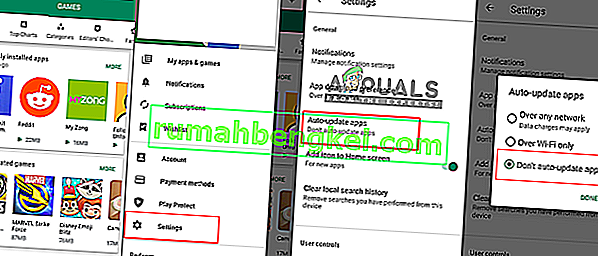
- Отново преминете през лентата с настройки и този път изберете „ Моите приложения и игри “
- Опитайте да актуализирате приложенията ръчно, но ако не работи, спрете всички актуализации
- Отидете на втория раздел „ ИНСТАЛИРАНО “ и проверете дали някои изтегляния трябва да са в очакване и ще бъдат блокирани
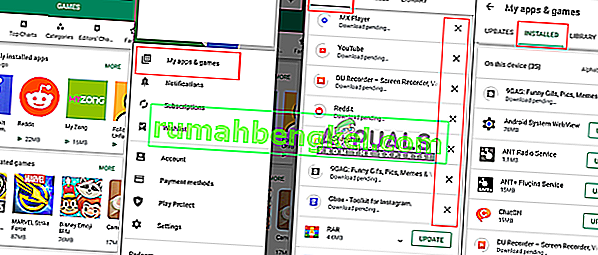
- Анулирайте тези останали приложения и след това опитайте да актуализирате и изтеглите приложението отново.